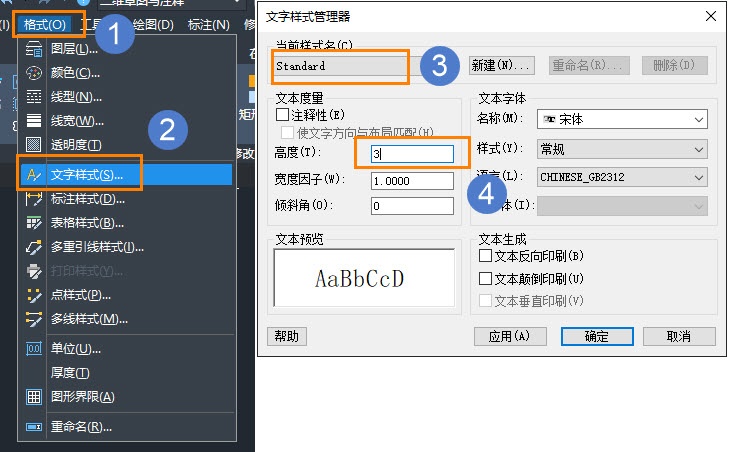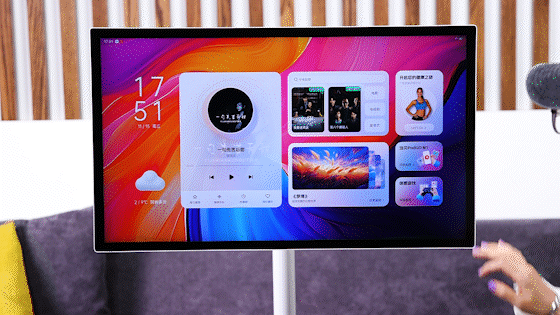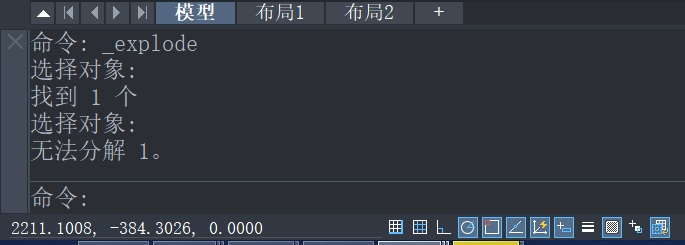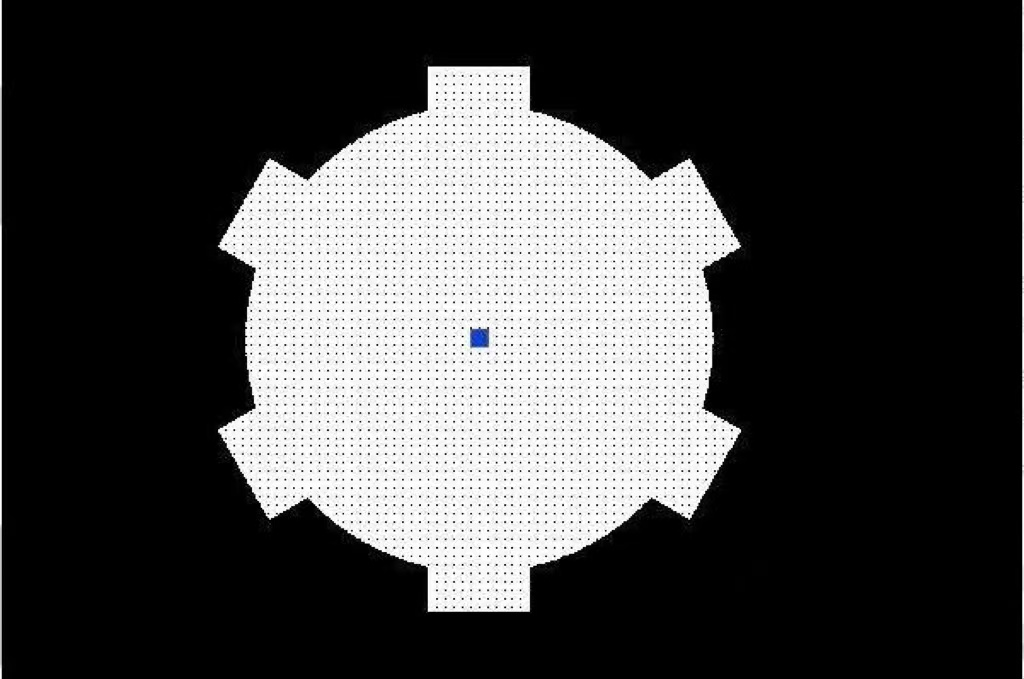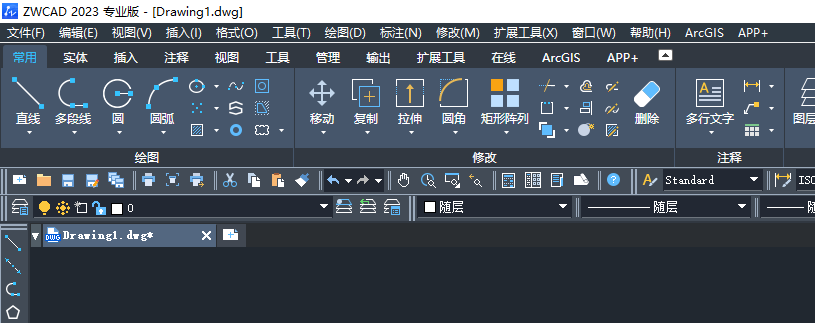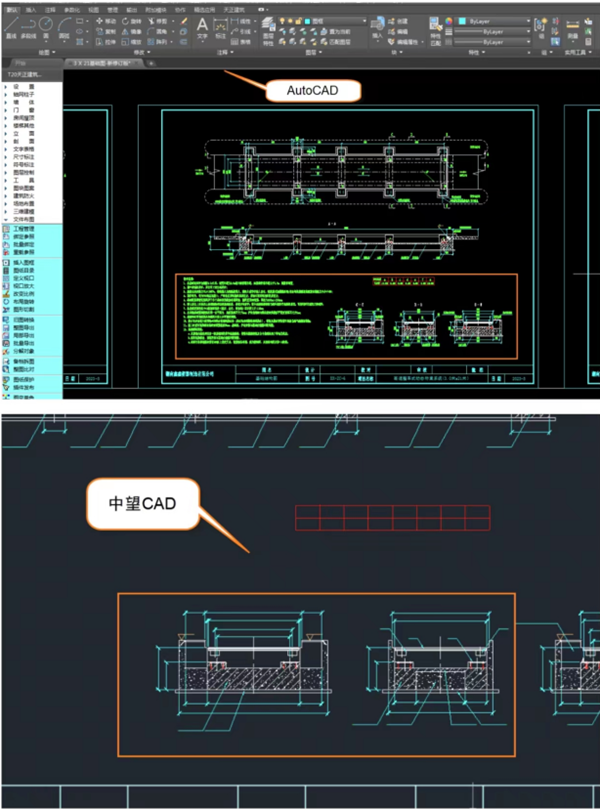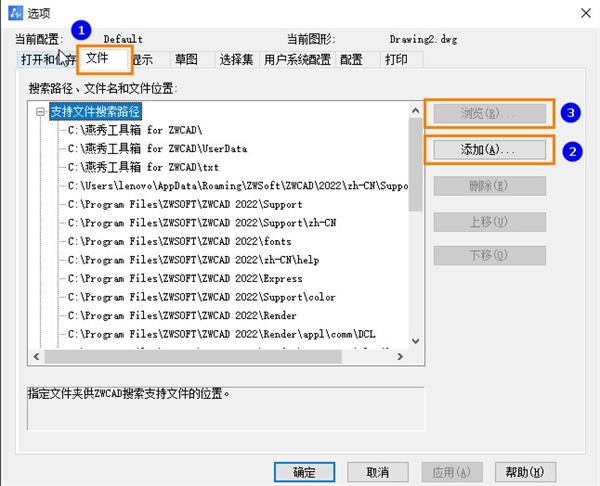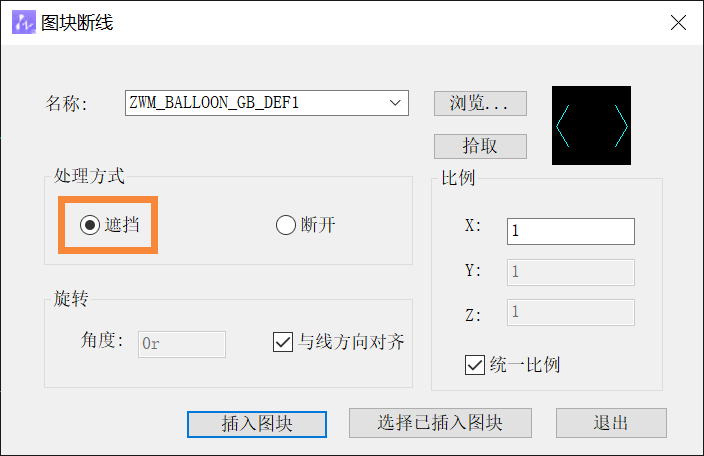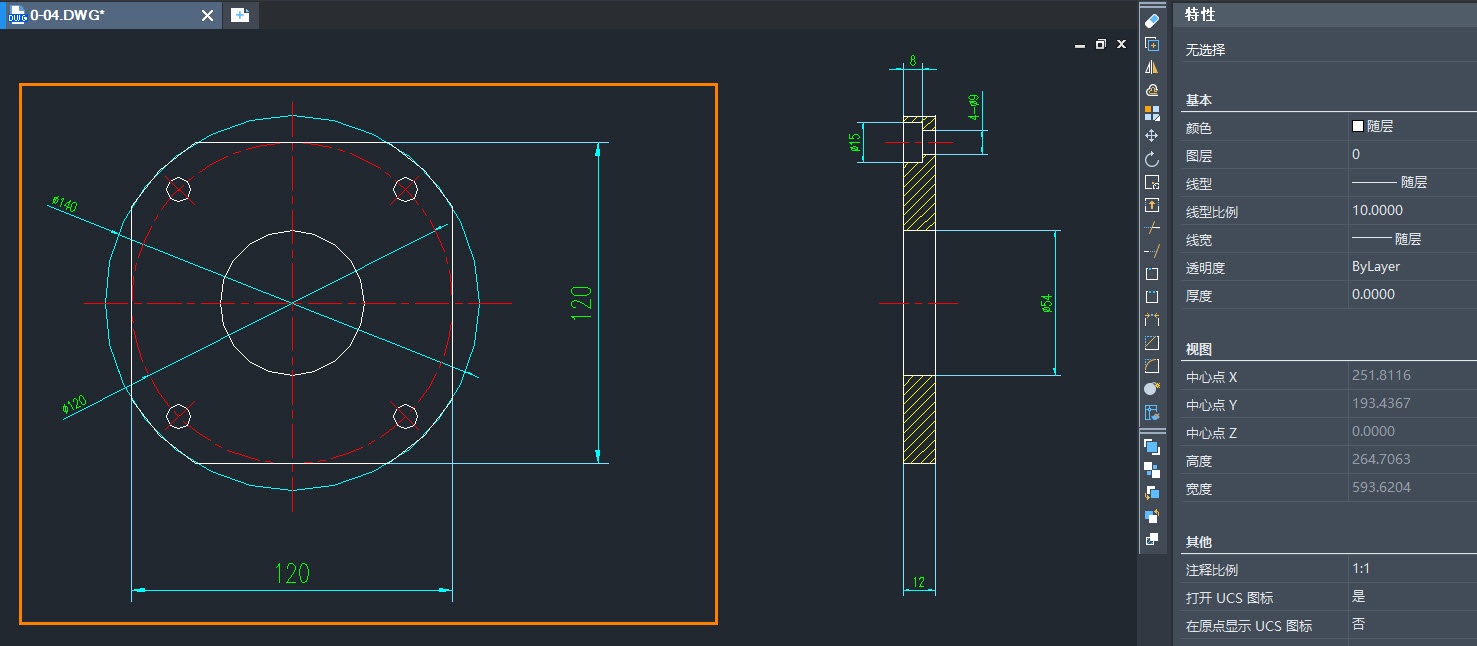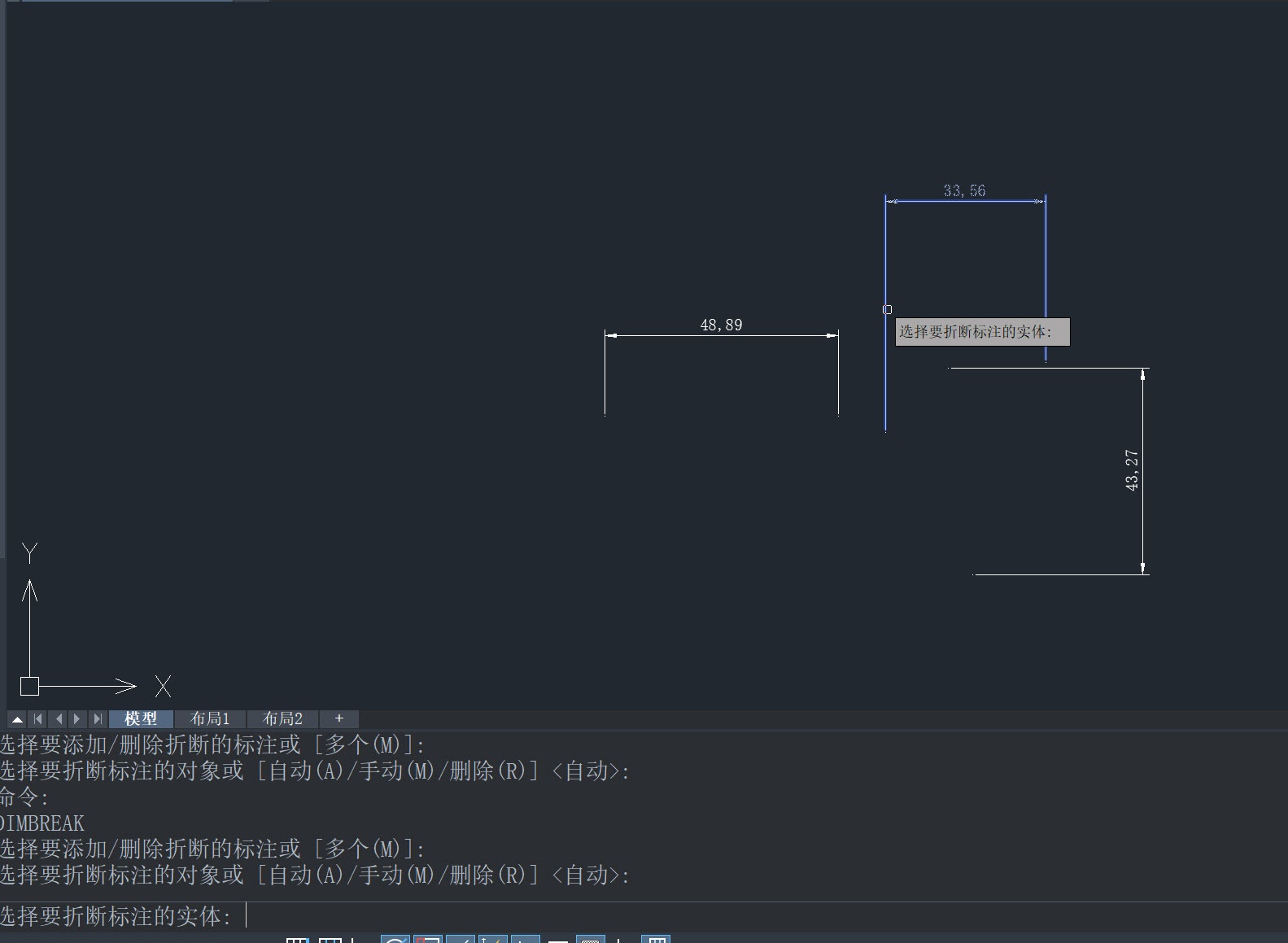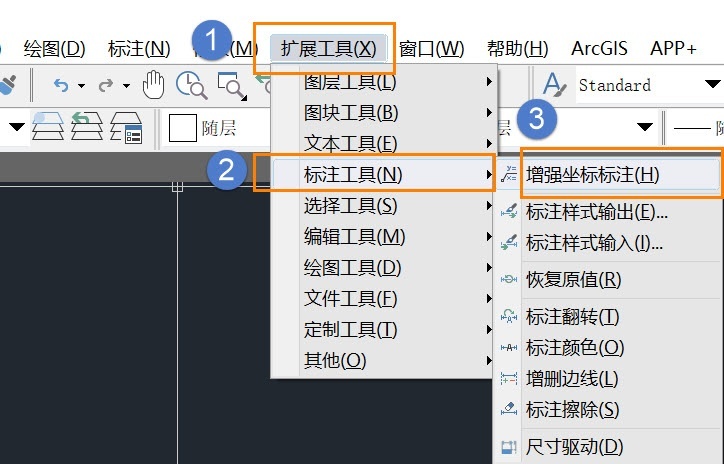Dwt文件是我们在使用CAD软件保存导出图纸的常见的文件类型,我们有时候因为各类型的CAD有不同的功能,需要将图纸在不同的CAD之间导入导出。那么今天我给大家带来的就是当我们从其他CAD软件更换到中望CAD软件后,之前在其他CAD软件中保留的dwt模板文件,导入到中望CAD中使用的具体操作步骤和方法。感兴趣的朋友快来看下去吧!
在这里我们就以AutoCAD和中望CAD为例。如下图所示,我们自定义了“平面图模板”与“施工图模板”。
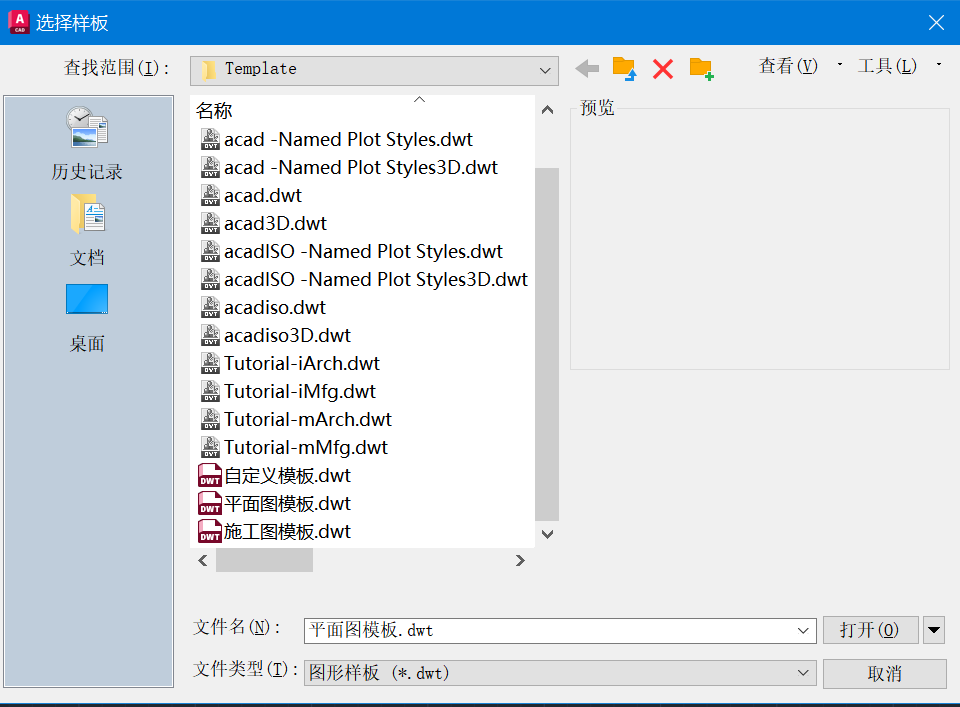
步骤指引:
1.在AutoCAD中,我们执行【OPEN】新建图纸命令,打开【选择样板】的对话框
2.在【选择样板】对话框中,我们选择需要的模板文件,然后进行复制。
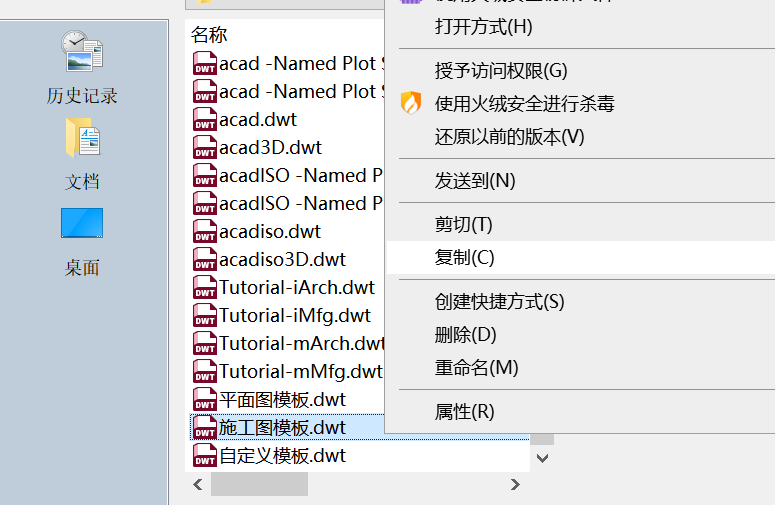
3.接着我们启动中望CAD,参照步骤1,打开中望CAD的【选择样板】对话框,进行粘贴就可以将AutoCAD的dwt模板文件粘贴到中望CAD了。这样就实现了中望CAD中就导入了AutoCAD的dwt模板文件。
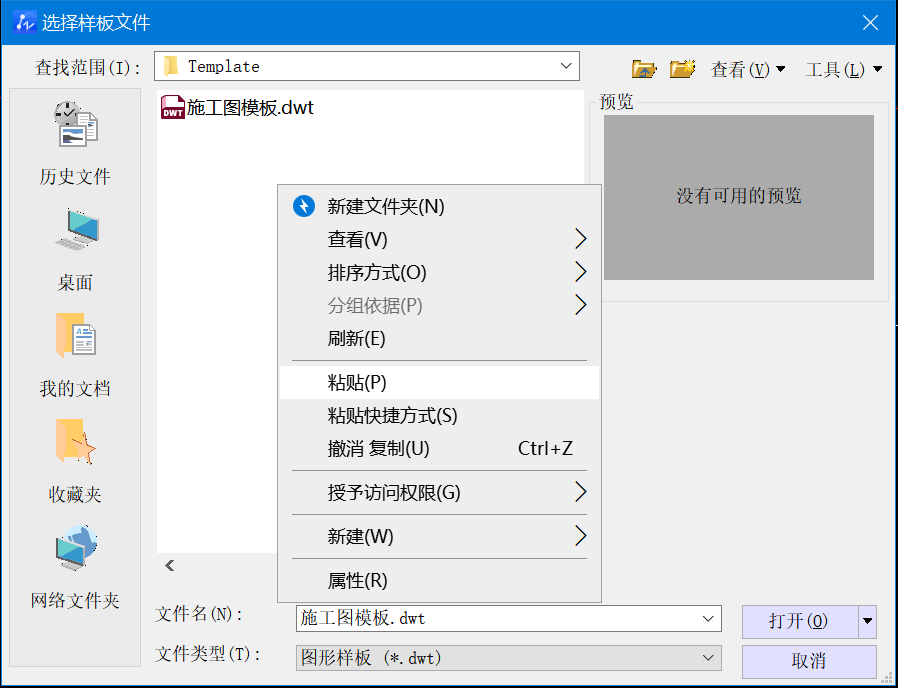
我们还考虑到如果大家有多个dwt模板需要批量导入到中望CAD的情况。这种情况下我们可以打开CAD的模板文件所在位置,对所有需要的模板文件进行复制粘贴。
而AutoCAD的的dwt模板文件所在位置在哪呢?我们可以到AutoCAD的【选项-文件-样板设置-图形样板文件位置】找到。
如下图所示:
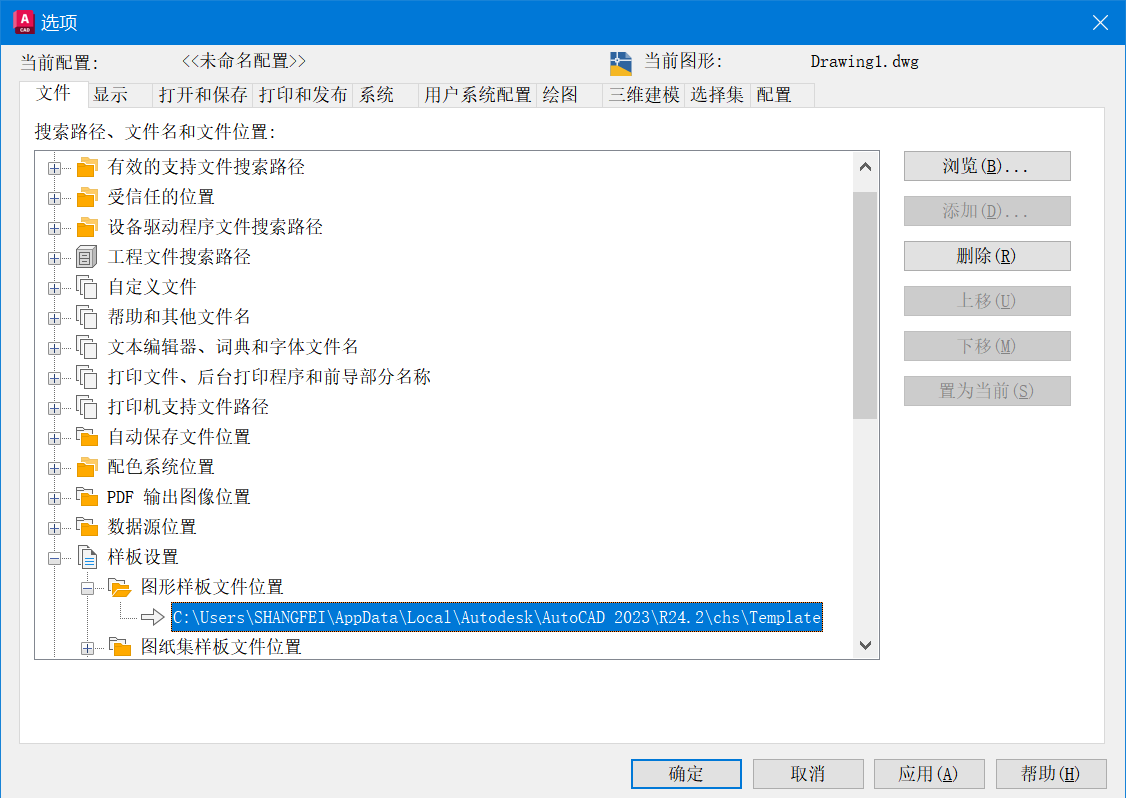
中望CAD的的dwt模板文件所在位置我们可以在【选项-文件-样板图形文件位置】找到。
如下图所示:
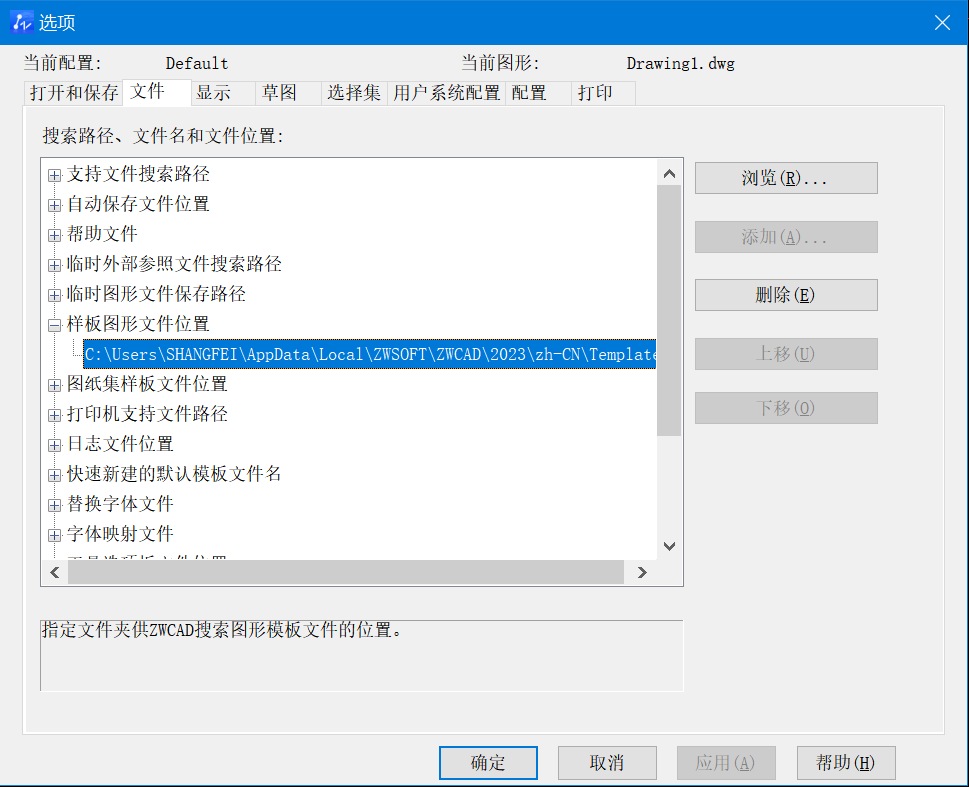
免责声明:市场有风险,选择需谨慎!此文仅供参考,不作买卖依据。
关键词: